Pode ser frustrante encontrar a mensagem de erro”Parece que você não tem permissão para salvar alterações neste arquivo”ao tentar salvar alterações em um arquivo em seu computador.
Esta mensagem de erro pode aparecer por vários motivos, mas, felizmente, várias soluções podem ajudá-lo a resolver o problema e salvar suas alterações.
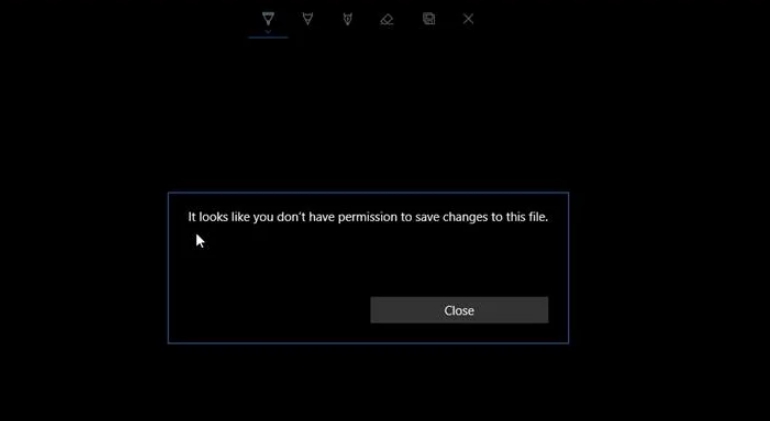
Qual é a causa deste problema?
Esta mensagem de erro aparece quando o usuário não tem as permissões necessárias para salvar as alterações em um arquivo ou pasta. Há muitos motivos pelos quais isso pode acontecer , incluindo:
O arquivo ou pasta está localizado em um diretório protegido do sistema O arquivo ou pasta está sendo usado por outro programa ou processo O arquivo ou pasta está definido como somente leitura Não é possível para sua conta acessar o arquivo ou pasta.
Um dos arquivos comuns cenários é quando você está tentando salvar as alterações em um arquivo localizado em uma pasta do sistema, como o diretório”Arquivos de Programas”ou”Windows”. Essas pastas são protegidas pelo sistema operacional e requerem permissões especiais para serem modificadas.
Métodos para corrigir”Parece que você não tem permissão para salvar as alterações neste arquivo”mensagem:
Você pode tentar algumas correções para resolver a mensagem parece que você não tem permissão para salvar alterações neste arquivo. Portanto, vamos dar uma olhada:
Solução 1: Verifique Permissões de arquivos e pastas
Nesse caso, a primeira coisa que você deve fazer ao encontrar esta mensagem de erro é verificar as permissões do arquivo ou pasta em questão. Veja como fazer isso:
Inicialmente , clique com o botão direito do mouse no arquivo ou pasta e selecione “Propriedades.”Na janela Propriedades, navegue até a guia “Segurança“Aqui, você verá uma lista de usuários e grupos com permissão para acessar o arquivo ou pasta Verifique se sua conta está listada como um dos usuários com permissão para modificar o arquivo ou pasta Se sua conta não estiver listada, clique no botão “Editar“para adicioná-la e conceda as permissões apropriadas 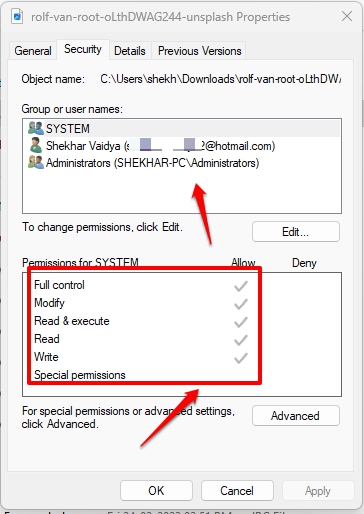
Solução 2: Executar como administrador
Outro solução para resolver o erro”Parece que você não tem permissão para salvar as alterações neste arquivo”é executar o programa (Photo Editor) no qual você está tentando salvar as alterações como administrador. permissões para modificar arquivos e diretórios do sistema.
Para executar um programa como administrador:
clique com o botão direito do mouse no ícone ou atalho do programa e selecione “Executar como administrador.”Um prompt de Controle de Conta de Usuário (UAC) aparecerá; clique em “Sim“para continuar Assim que o programa estiver em execução, tente salvar suas alterações novamente 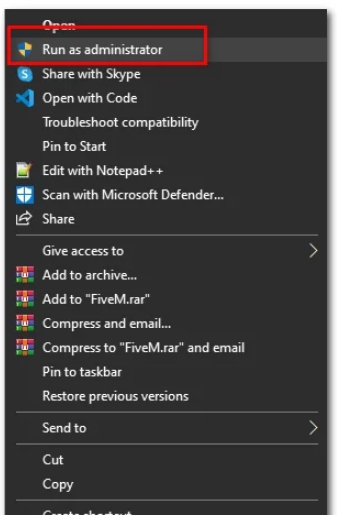
Solução 3: desativar o Controle de Conta de Usuário (UAC)
Controle de Conta de Usuário ( UAC) é um recurso de segurança incorporado ao Windows projetado para impedir alterações não autorizadas em seu computador. No entanto, às vezes, o UAC pode atrapalhar a realização de alterações legítimas em seu sistema.
Se você sempre encontra o erro”Parece que você não tem permissão para salvar as alterações neste arquivo”ao tentar salvar as alterações, considere desativar o UAC.
Para desativar o UAC:
Inicialmente, pressione Windows + R para abrir a caixa de diálogo Executar. Digite “control userpasswords2“e pressione Enter. Selecione sua conta e clique no botão “Propriedades“. Desmarque a caixa de seleção “Usar o Controle de Conta de Usuário (UAC) para ajudar a proteger seu computador“. Clique em”OK“para salvar suas alterações.
Se as etapas acima não funcionarem, navegue até Painel de controle-> Contas de usuário -> Contas de usuário -> Alterar conta de usuário Configurações de controle, arraste o controle deslizante para a parte inferior e pressione o botão OK .
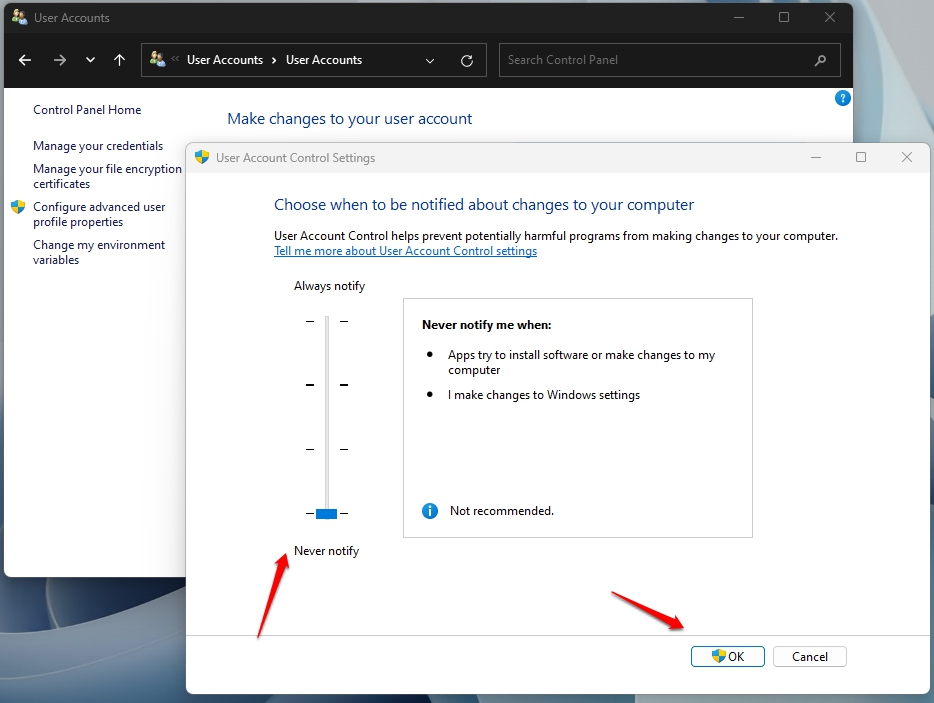
Solução 4: excluir os arquivos temporários
Às vezes, esta mensagem de erro pode aparecer quando seu computador possui muitos arquivos temporários. Esses arquivos podem causar problemas com permissões e acesso a determinados arquivos e pastas. Para corrigir isso, tente excluir os arquivos temporários do seu computador. Veja como fazer isso:
Primeiro, pressione a tecla Windows + R para abrir a caixa de diálogo Executar. Digite “%temp%“e pressione Enter. 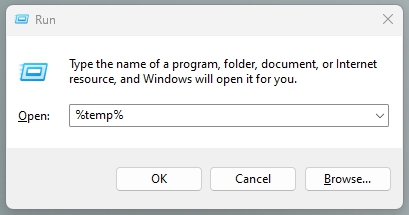 Você abrirá a pasta onde o Windows armazena arquivos temporários. Selecione todos os arquivos na pasta e clique em “Excluir.” Feche a pasta e tente salvar suas alterações novamente.
Você abrirá a pasta onde o Windows armazena arquivos temporários. Selecione todos os arquivos na pasta e clique em “Excluir.” Feche a pasta e tente salvar suas alterações novamente. 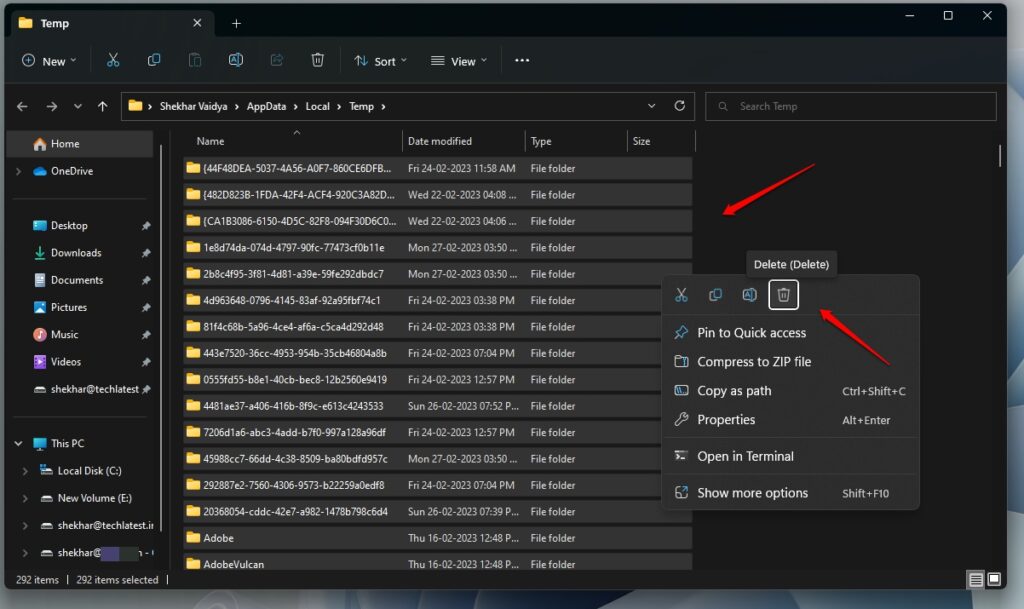
Em alguns casos, o problema pode estar relacionado a um problema no computador ou na rede. Você pode resolvê-lo reiniciando o computador ou a rede, verificando se há atualizações ou executando uma verificação de vírus.
Dependendo da persistência do problema, pode ser necessário entrar em contato com o suporte técnico profissional para obter assistência.
Como corrigir permissões no Gerenciador de arquivos?
Para corrigir permissões no Gerenciador de arquivos, selecione a pasta ou arquivo cujas permissões você deseja alterar. Clique com o botão direito do mouse na pasta ou arquivo e escolha “Propriedades“no menu.
Na janela Propriedades, selecione a guia “Permissões“. Aqui, você verá uma lista de usuários e suas permissões atuais para a pasta ou arquivo selecionado.
Para corrigir as permissões de um usuário:
Clique no usuário e selecione as permissões desejadas no menu suspenso. Depois de fazer as correções, clique em “Aplicar“e “OK“para salvar as alterações. Repita esse processo para outros usuários ou grupos cujas permissões você deseja alterar.
Conclusão
Esta mensagem de erro,”Parece que não há permissão para salvar as alterações”, pode ser causada por vários fatores, mas várias soluções podem ajudar você a resolver o problema e salvar suas alterações.
Isso inclui verificar as permissões de arquivos e pastas, executar programas como administrador, desabilitar o Controle de Conta de Usuário (UAC) e excluir arquivos temporários.
Você deve poder salvar as alterações em seus arquivos sem problemas seguindo as etapas acima. Sempre verifique as permissões, execute programas como administrador e mantenha seus arquivos temporários limpos. Se o problema persistir, você também pode consultar os recursos on-line ou procurar ajuda do suporte técnico.
Leitura adicional: